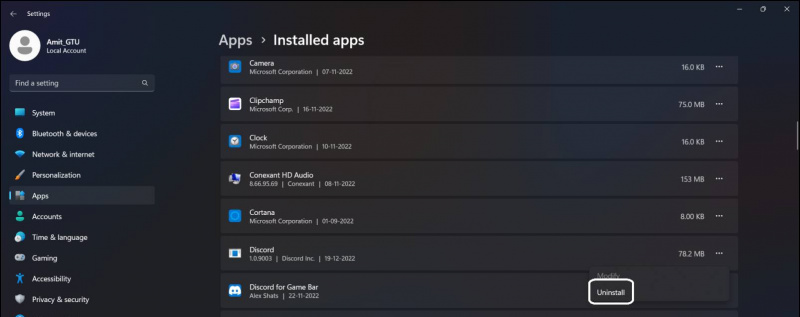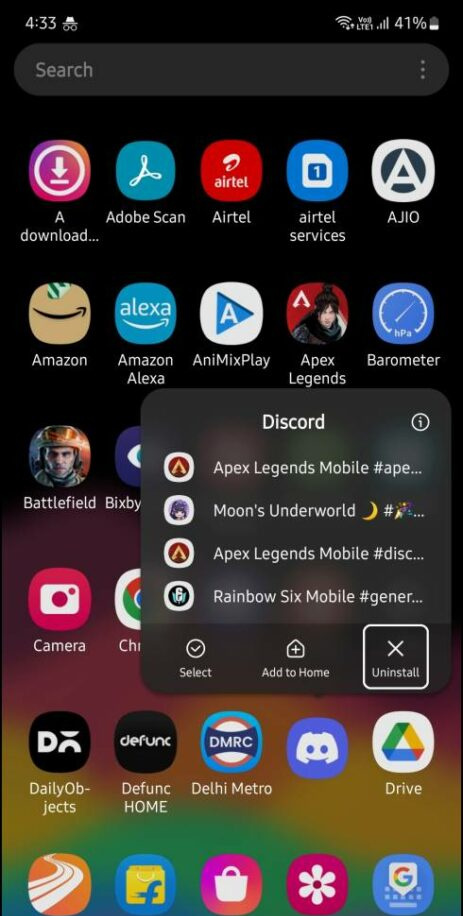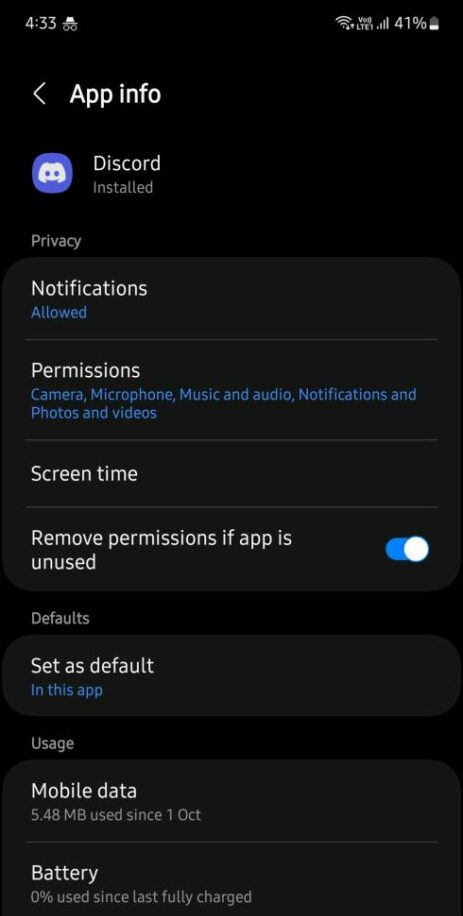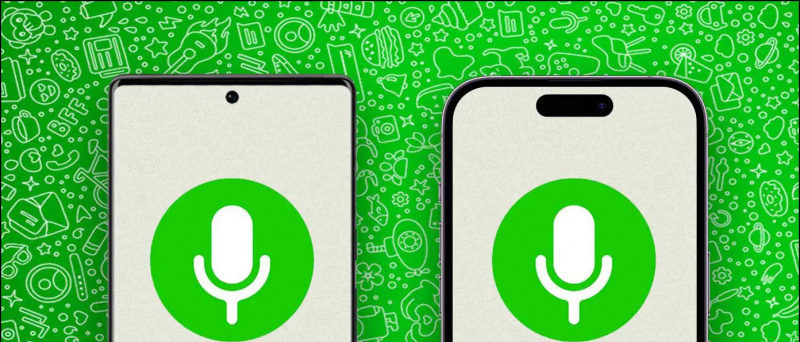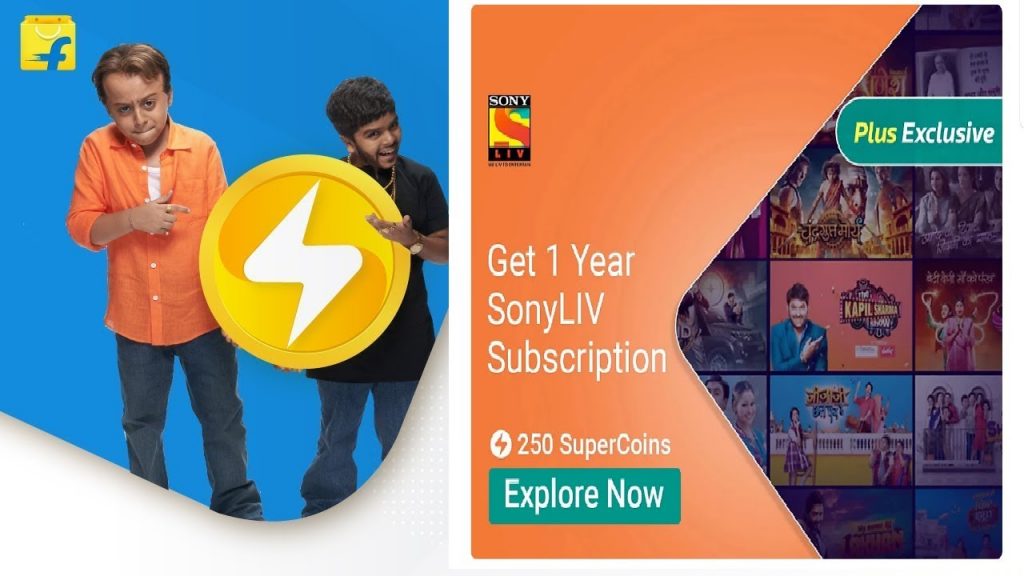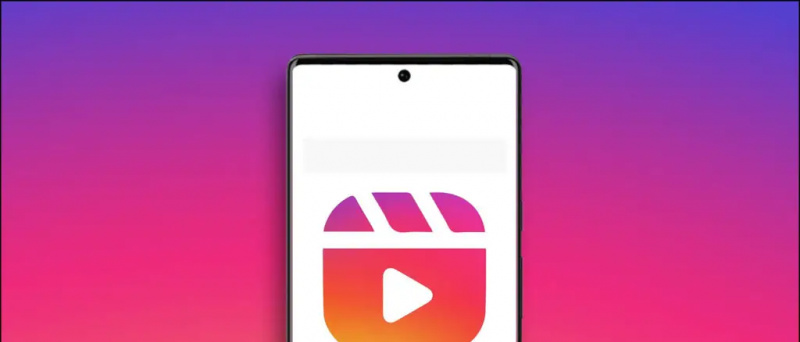Discord é o aplicativo para sair e jogar jogos com amigos através do chat de voz e se o microfone parar de funcionar, isso anula o propósito. Um microfone é o segundo dispositivo depois, um que impressora para de funcionar abruptamente sem nenhuma mensagem de erro. Esse problema irritante é muito comum no Windows e no Android. Portanto, aqui está um guia completo para ajudá-lo a consertar seu microfone no Discord para Windows e em seu telefone.

Índice
Abaixo, mencionamos as nove maneiras fáceis que você pode usar para consertar o microfone em seu aplicativo Discord para PC ou celular.
Reinicie o aplicativo Discord
Esteja você no PC ou no celular, tente reiniciar o aplicativo para ver se funciona. No PC, você precisa fechar o aplicativo Discord simplesmente clicando no botão x ícone na barra de título. Em seguida, abra novamente o aplicativo no menu Iniciar.
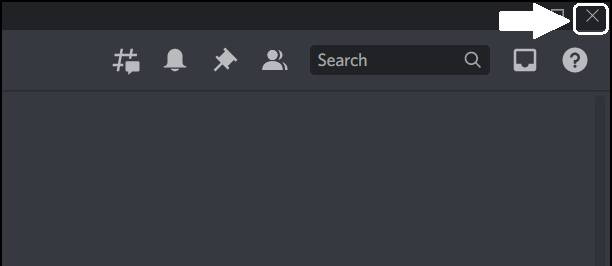
Se você estiver usando o aplicativo móvel discord em seu telefone, basta abrir o alternador de aplicativos em seu telefone e deslizar para fechar o aplicativo. O processo para fechar o aplicativo é o mesmo para Android e iPhone. Depois de fechado, reabra o aplicativo novamente na gaveta de aplicativos.
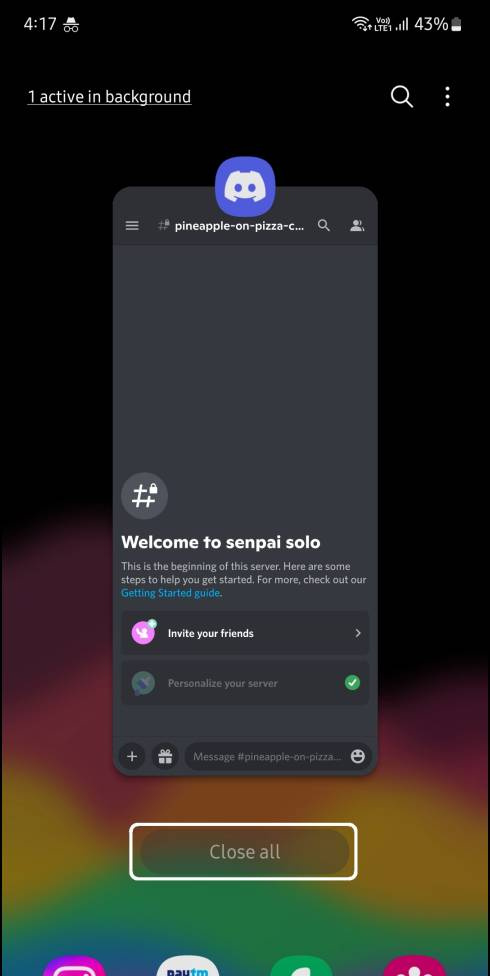
Para verificar o microfone do seu smartphone, basta usar o aplicativo gravador padrão do seu telefone e tentar gravar algo. Se você não ouvir nada na gravação, é possível que seu microfone esteja com defeito. Mas se você conseguir ouvir a voz gravada com clareza, o microfone do seu dispositivo está bom. Nesse caso, confira as próximas correções.
como remover foto de perfil da conta do google
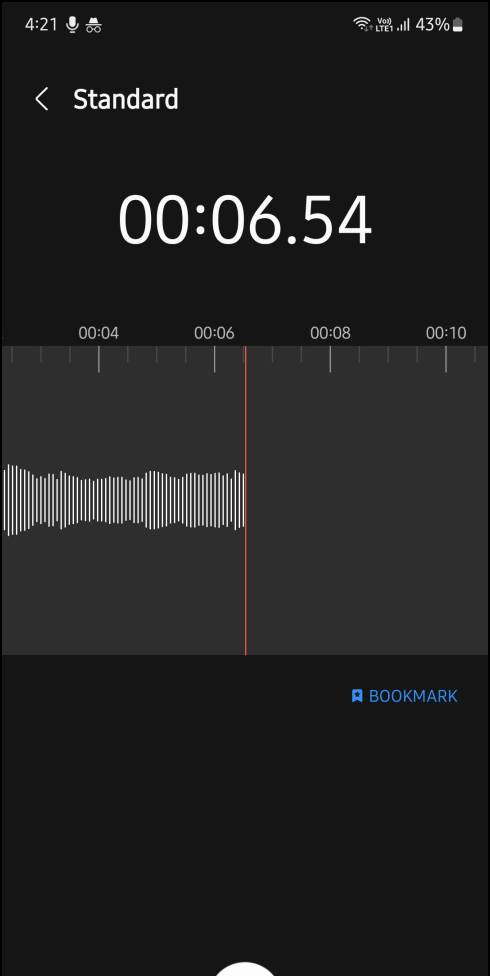
Os smartphones Android têm uma guia de permissão dentro do Página de informações do aplicativo e aqui você pode verificar se o aplicativo Discord tem acesso ao microfone ou não. Se esta solução falhar e você já tiver as permissões concedidas ao aplicativo, tente a próxima correção.
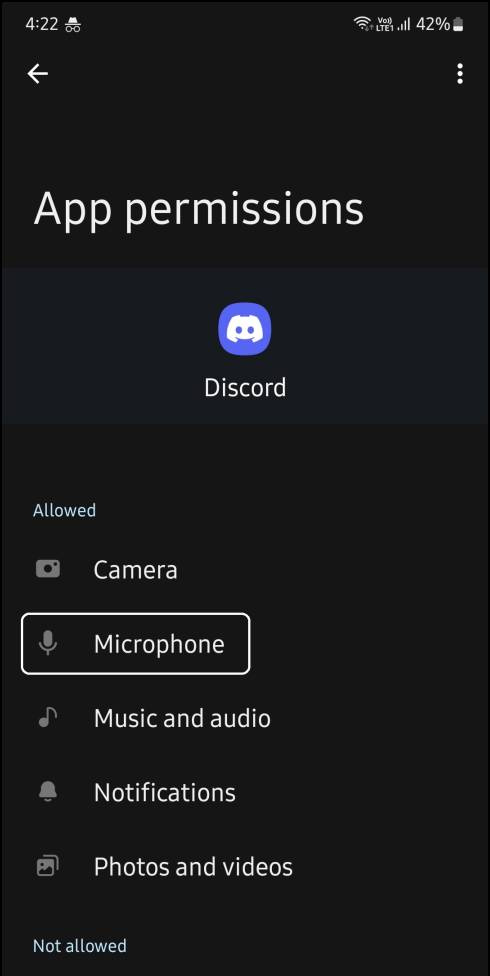
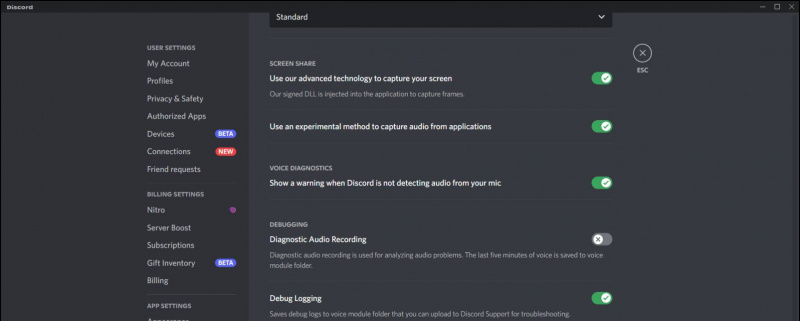
Dê acesso de microfone ao navegador no Windows
Se você estiver usando o Discord no navegador e não tiver o aplicativo Discord instalado no seu PC, verifique se o site tem acesso ao microfone. Veja como verificar:
1. Vamos para Configurações > Privacidade e segurança > Configurações do site .
dois. Selecione os “Os sites podem pedir para usar seu microfone” opção.
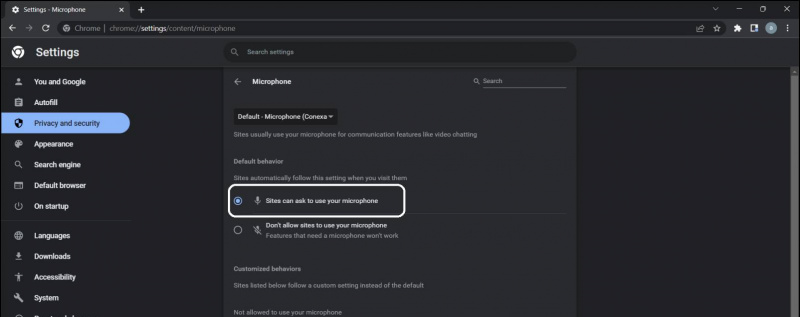
3. Agora, atualize a guia Discord e veja se você recebe o pop-up para solicitar acesso ao microfone. Agora, permita que o site acesse o microfone e você pode usar seu microfone no aplicativo da web Discord.
Desative o modo exclusivo no Windows
Se você tiver o modo exclusivo ativado nas configurações do microfone, o microfone poderá ser usado exclusivamente pelo aplicativo especificado. Isso impedirá que o Discord acesse o microfone e você não poderá usá-lo em chats de voz. Siga a etapa para desativar o modo exclusivo no Windows.
1. Vou ao Definições aplicativo e navegue até Sistema então Som .

3. Selecione os Gravação guia e Duplo click o microfone em uso.
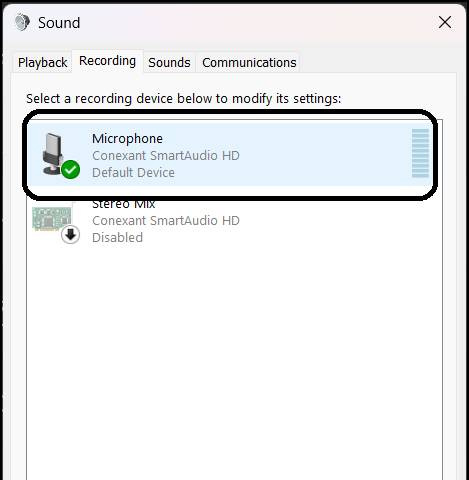
Reinstale o Microphone Divers no Windows
A reinstalação de drivers resolve muitos problemas em PCs com Windows, se os métodos acima não funcionarem para você, veja como você pode reinstalar os drivers de microfone.
1. Clique com o botão direito no Botão de início e clique Gerenciador de Dispositivos .

3. Clique com o botão direito a microfone e clique Desinstalar dispositivo . Então clique Desinstalar novamente para remover o dispositivo.
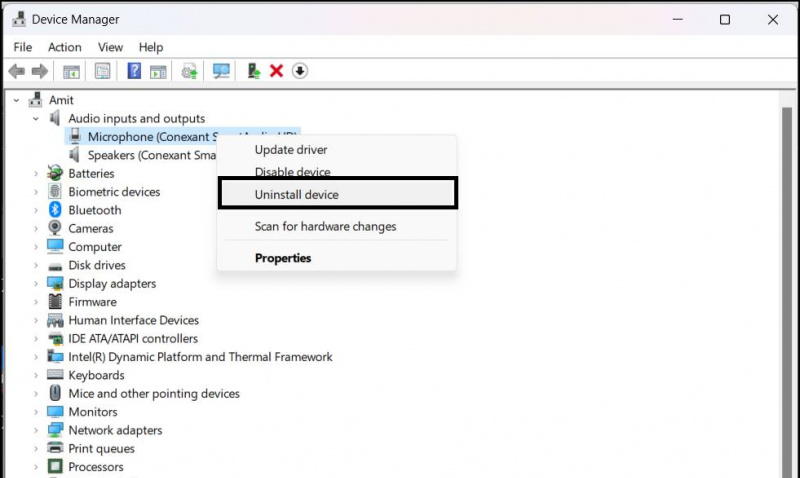 website oficial.
website oficial.